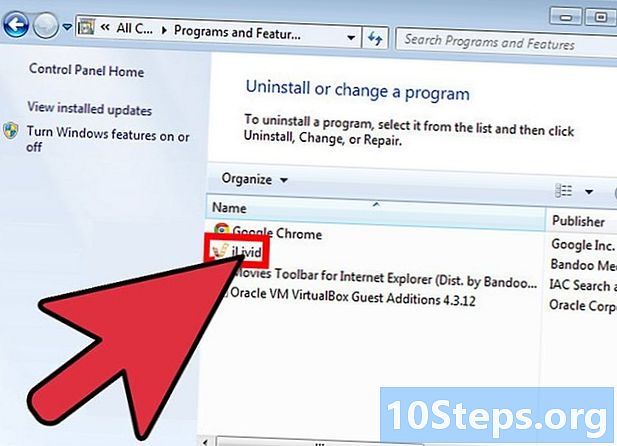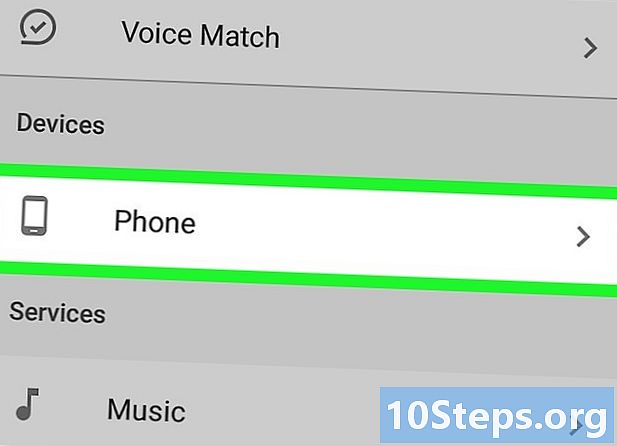Съдържание
- етапи
- Метод 1 Използване на Chrome
- Метод 2 Опитайте с Chrome (за мобилни устройства)
- Метод 3 Използвайте Firefox
- Метод 4 Опитайте с Firefox (Mobile)
- Метод 5 Използване на Internet Explorer
- Метод 6 Опитайте с Internet Explorer 11 (мобилен)
- Метод 7 Използване на Safari
- Метод 8 Направете тест със Safari (iOS)
- Метод 9 Използване на Opera
Посещавате ли някои уебсайтове много често? Ако е така, можете да добавите тези сайтове в раздела Любими на браузъра си или в лентата с любими, така че да имате достъп до тях с едно щракване. Любимите ви позволяват да посещавате любимите си сайтове много по-бързо.
етапи
Метод 1 Използване на Chrome
-
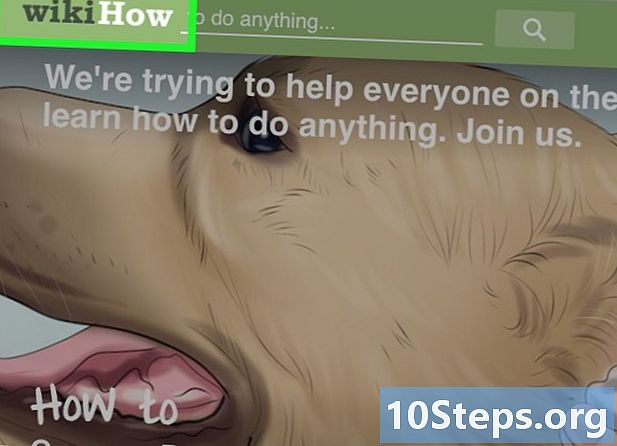
Отидете на страницата, която искате да добавите към любими. -
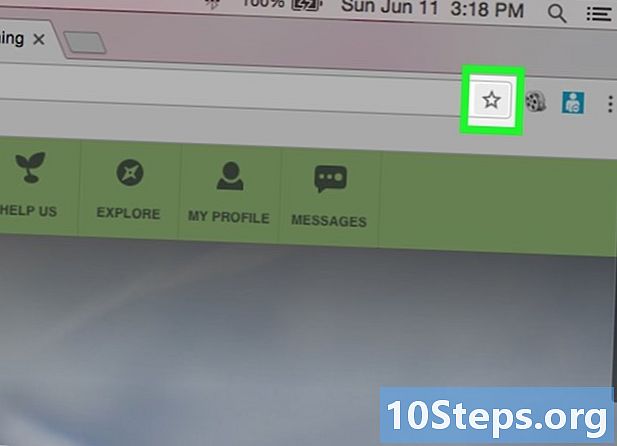
Кликнете върху бутона във формата на звезда. Той се намира в десния край на адресната лента. Можете също да натиснете Ctrl / ⌘ Cmd+D . -
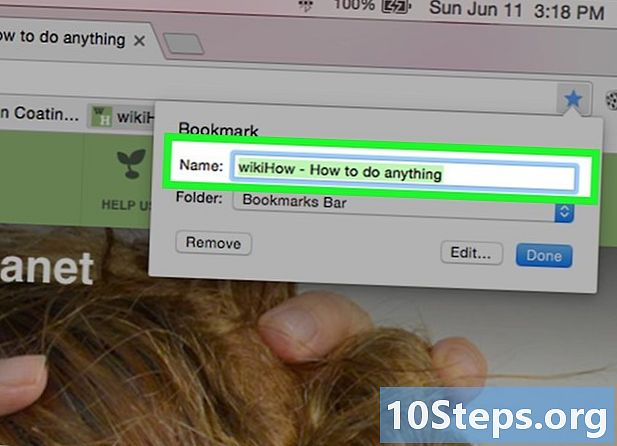
Дайте име на любимия си. По подразбиране ще зададете на вашето ново любимо име, идентично на заглавието на страницата. Кликнете върху текущото име в показания прозорец, за да посочите ново име.- Можете също да кликнете върху описанието, за да го редактирате под името.
-

Редактирайте адреса. Кликнете в прозореца, който се показва, за да редактирате URL адреса. Тази опция е много полезна, ако сте на вторична страница на сайт, но искате да запазите основния сайт в любимите си. -

Приберете любимия. Chrome ви дава възможност да разглеждате любимите си папки в прозореца с любими. По подразбиране фаворитът ще бъде добавен в папката "Други любими".- Кликнете върху бутона Добавяне към файла разположен в долната част на прозореца с любими.
- Отидете в папката с предпочитани, където искате да добавите любимата с помощта на бутоните > и <.
- Създайте нова папка на текущото си местоположение, като посочите името на папката и щракнете върху създавам.
-
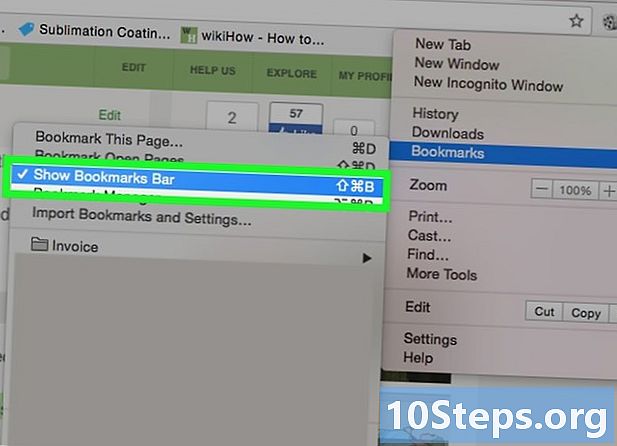
Показване или скриване на лентата с отметки С Chrome лентата на отметките се намира директно под адресната лента. Тя ще покаже всички ваши любими папки и любими от лентата на любимите ви. Кликнете върху бутона >> в края на лентата, за да се покаже всичко, което не пасва на екрана.- Можете да покажете лентата с любими, като натиснете Ctrl / ⌘ Cmd+изместване+Bили като щракнете върху бутона на менюто на Chrome (☰), изберете любими, след което щракнете Преглед на лентата с отметки.
- Ако се показва лентата с любимите ви, можете да плъзнете иконата на уебсайт директно върху лентата, за да я добавите бързо към любимите си.
-
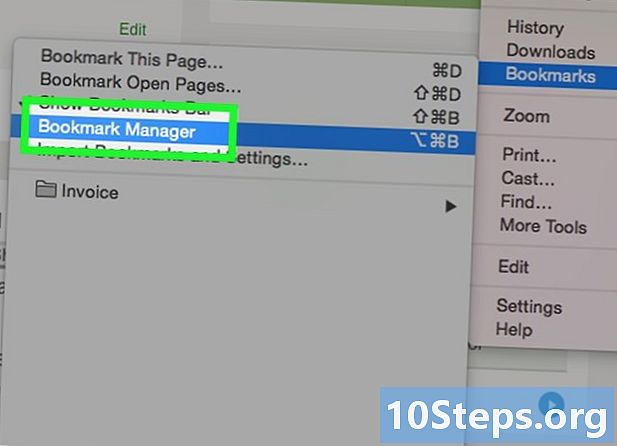
Организирайте любимите си. Ако искате да разглеждате, организирате и управлявате всички свои любими, можете да отворите мениджъра на любимите. Натиснете клавишите
Ctrl / ⌘ Cmd+изместване+О или щракнете върху бутона на менюто на Chrome (☰), изберете любими, след това щракнете Мениджър на любимите, Ще отворите мениджъра на любимите в нов раздел.- Страничната лента вляво ще показва любимата лента и любимите ви папки. По-новите версии на Chrome ще генерират и „Авто папки“, които ще се опитат да групират любимите ви според конуса им.
- Щракнете върху бутона ✓, за да изберете няколко любими едновременно.
- Кликнете и плъзнете любимите, за да ги преместите в различни папки. Можете също да използвате опцията „Преместване в папката“ в падащото меню в горната част на прозореца, когато сте избрали няколко елемента.
- Изтрийте любимото, като кликнете върху бутона next до любимия и изберете премахване, Можете също да кликнете върху бутона премахване разположен в горния десен ъгъл, когато сте избрали множество любими.
Метод 2 Опитайте с Chrome (за мобилни устройства)
-
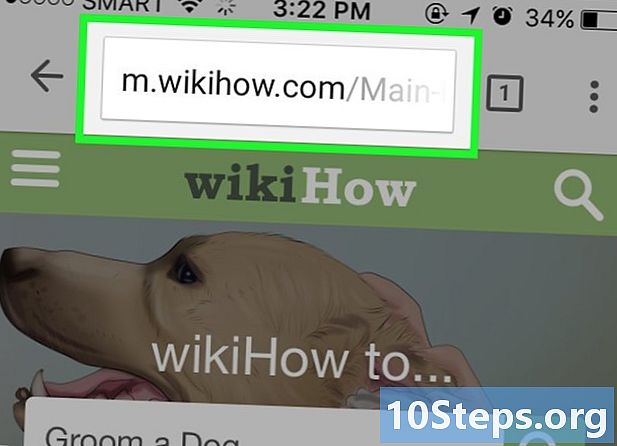
Отворете страницата, която искате да добавите към любими. -
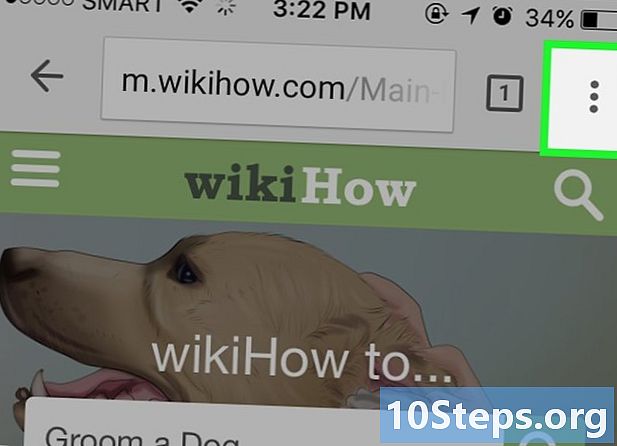
Натиснете бутона Меню (⋮) и натиснете ☆. -
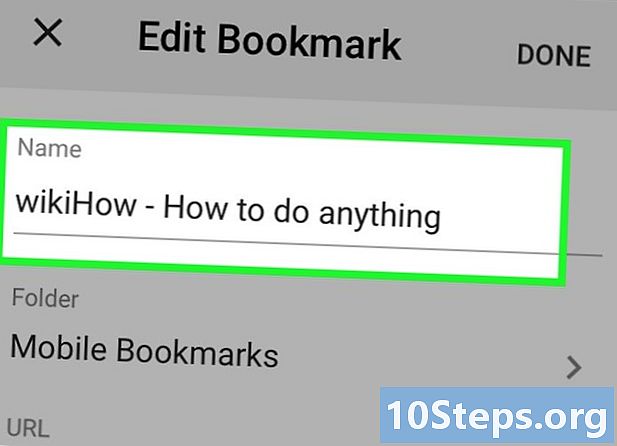
Редактирайте подробностите за любимата. Можете да промените името, адреса и можете да изберете папка за новата любима. Когато избирате папка, можете да натиснете Нова папка за да създадете нова папка в текущата папка.- преса рекорд когато любимият ви подхожда.
-
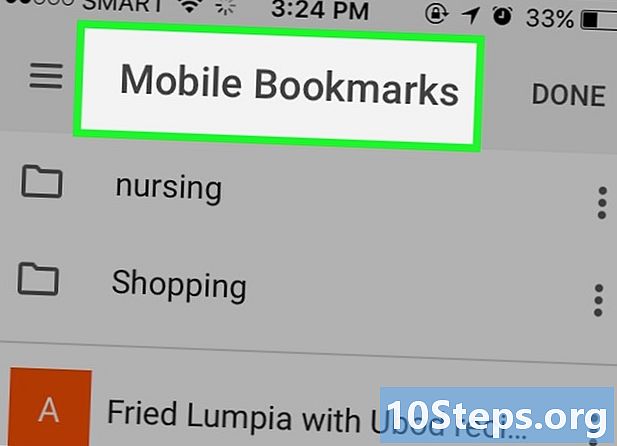
Проверете всичките си любими. Можете да отворите раздел с всички ваши любими.- Натиснете бутона Меню (⋮) и след това натиснете любими.
- Прегледайте папките, като докоснете по тях в горната част на екрана.
- Докоснете и задръжте любима, за да видите нейното меню. Можете да отворите любимата, да я редактирате или изтриете.
Метод 3 Използвайте Firefox
-
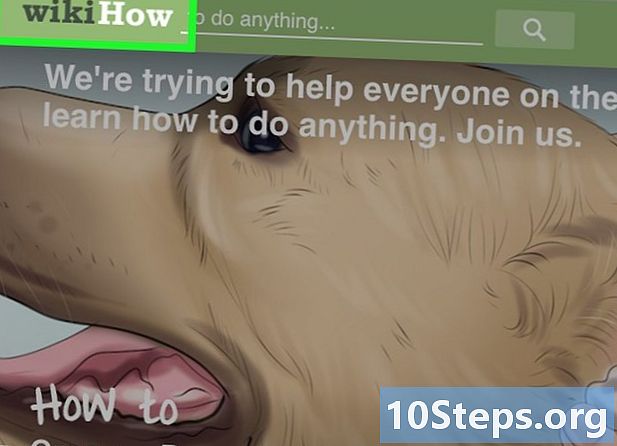
Отворете страницата, която искате да добавите към любимите си. -
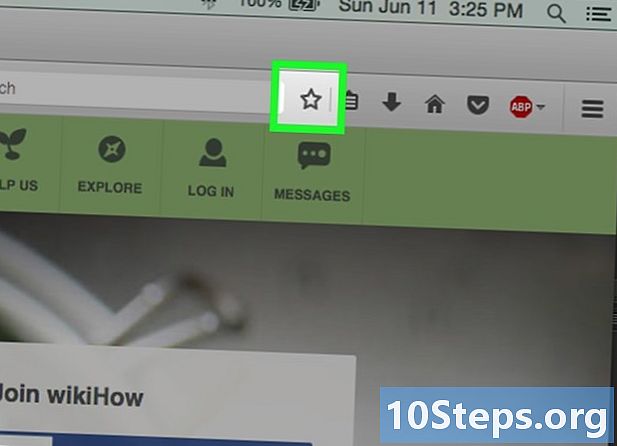
Щракнете върху бутона next до лентата за търсене. Звездата ще стане синя и ще бъде добавена към любимите ви. Можете също да натиснете Ctrl / ⌘ Cmd+D. -
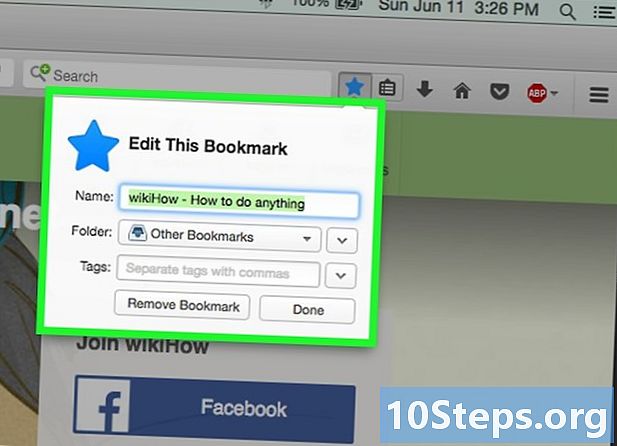
Кликнете ★, за да отворите любимите подробности. От този прозорец е възможно да промените този любим по няколко начина:- променете името на любимия, което по подразбиране е същото като заглавието на страницата;
- изберете папка за любимата, като изберете опция от падащото меню. Създайте нова папка, като щракнете върху бутона and и след това щракнете върху Нова папка;
- добавете маркери към любими Firefox ви предлага да маркирате любимите си с думи или кратки изречения. След това можете да намерите любимите си по-късно с тези маркери. Щракнете върху бутона to, за да видите всичките си етикети.
-
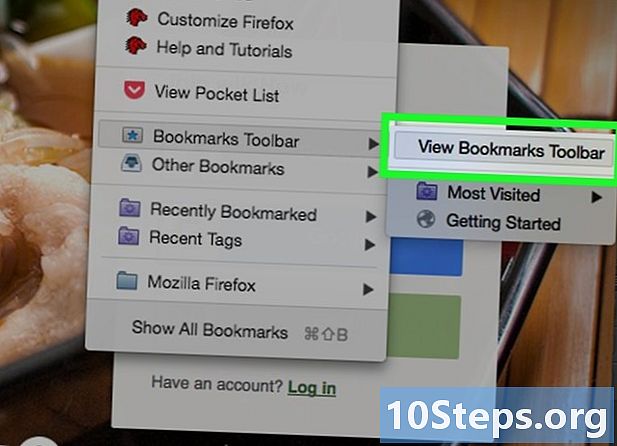
Показване на лентата с отметки Лентата на любимите е бърза корекция за достъп до най-важните ви любими. Той се показва под адресната лента. Кликнете върху клипборда до лентата за търсене, изберете Лична лента от отметки, след това щракнете Покажете всичките си отметки за да го активирате или деактивирате.- Ако се показва лентата с любими, можете да плъзнете иконата на уебсайт директно към лентата, за да я добавите бързо към любимите си.
-
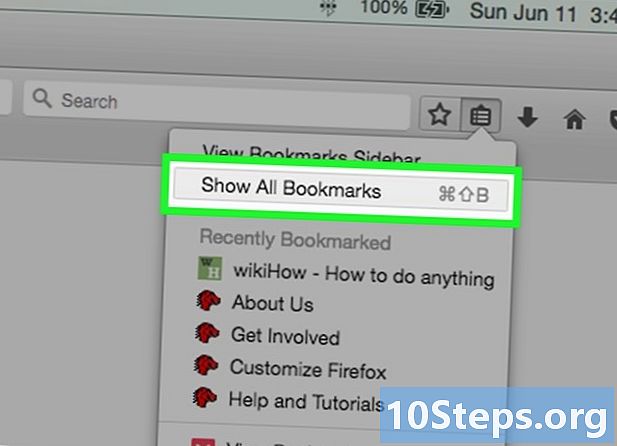
Организирайте любимите си. Можете да отворите прозореца на библиотеката, за да управлявате всички свои любими. Кликнете върху клипборда и изберете Вижте всички отметки за да отворите Библиотеката в секцията „Всички отметки“.- Кликнете и плъзнете любимо, за да го преместите. Можете да изберете няколко предпочитани, като запазите ключа Ctrl (Windows) или ред (Mac) депресиран и щракване върху всеки два.
- Щракнете с десния бутон и изберете Нова папка за да създадете нова папка, в която ще класирате любимите си. Папката ще бъде създадена на текущото ви местоположение.
- Изтрийте предпочитаните, като щракнете с десния бутон и изберете премахване, Можете да изтриете няколко любими наведнъж, ако сте ги избрали всички.
Метод 4 Опитайте с Firefox (Mobile)
-
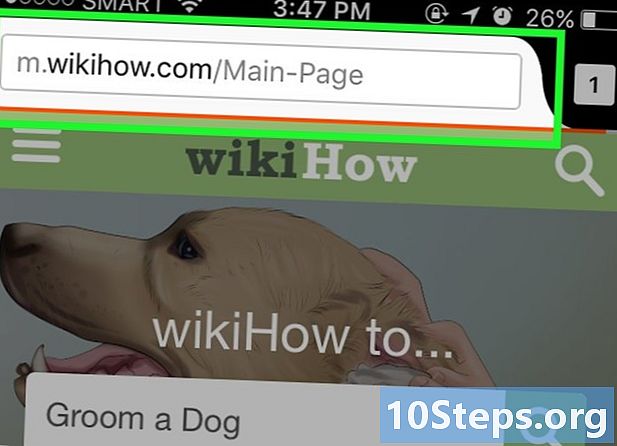
Отворете страницата, която искате да добавите към любими. -
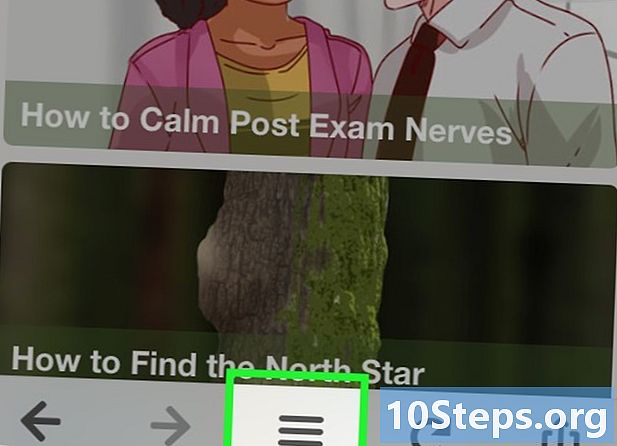
Натиснете бутона Меню (⋮) и след това натиснете ☆. Ако не виждате ⋮, може да се наложи да слизате малко по страницата. -
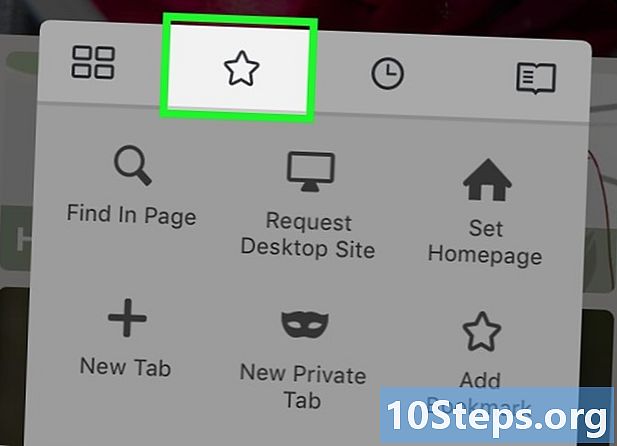
Отворете нов раздел, за да видите любимите си. Плъзнете наляво или надясно, докато не отворите секцията любими. -
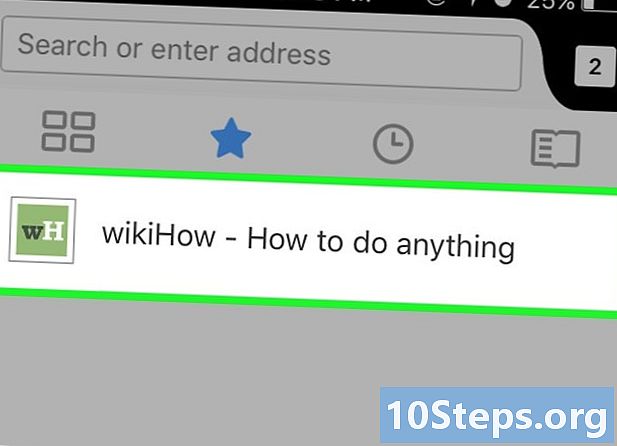
Редактирайте любимото, като го докоснете. Запазете позицията, докато държите и изберете „Редактиране“. Това ще ви позволи да редактирате името, адреса и да добавите ключови думи, които могат да ви помогнат да го намерите в бъдещи изследвания.
Метод 5 Използване на Internet Explorer
-
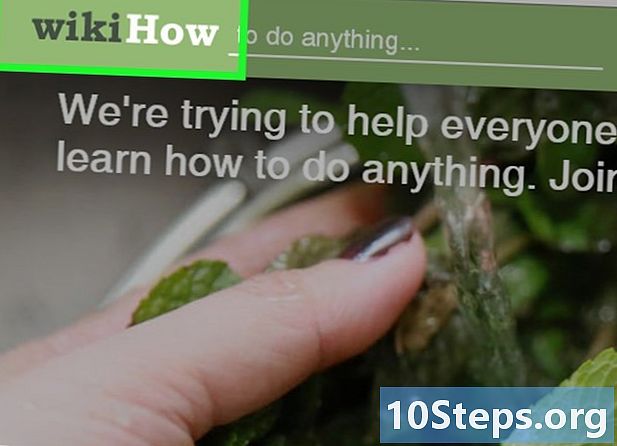
Отворете страницата, която искате да добавите към любими. -
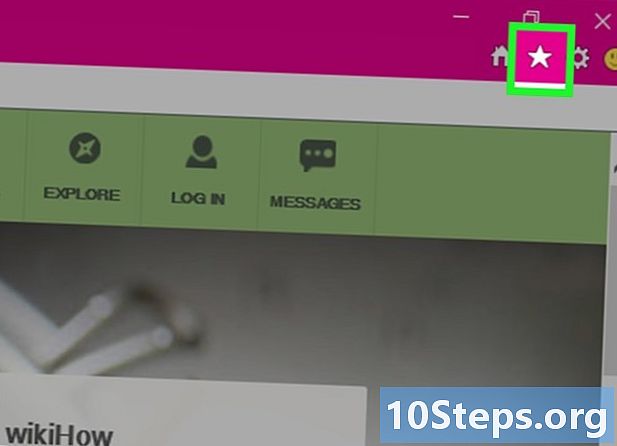
Кликнете върху бутона ☆ в горния десен ъгъл. Щракнете върху бутона Добавяне към любими. Ако не виждате бутона,, щракнете любими → Добави към любими.- Можете също да натиснете Ctrl+D.
-
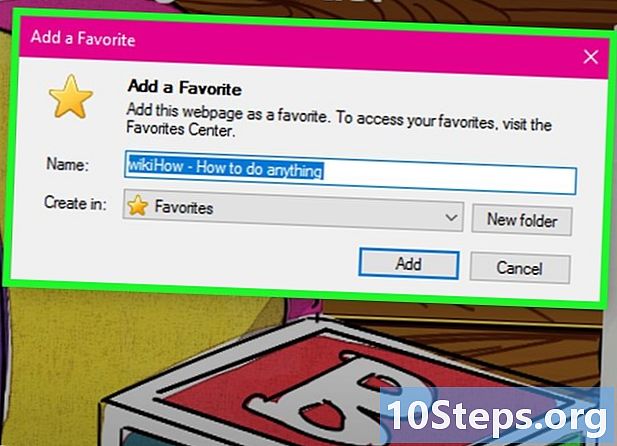
Редактирайте подробностите за любимата. Можете да промените заглавието на любимия и да изберете папка, където да го запишете. Щракнете върху Нова папка, за да създадете нова папка в текущата папка.- Щракнете върху Добавяне, когато отметката е подходяща за вас.
-
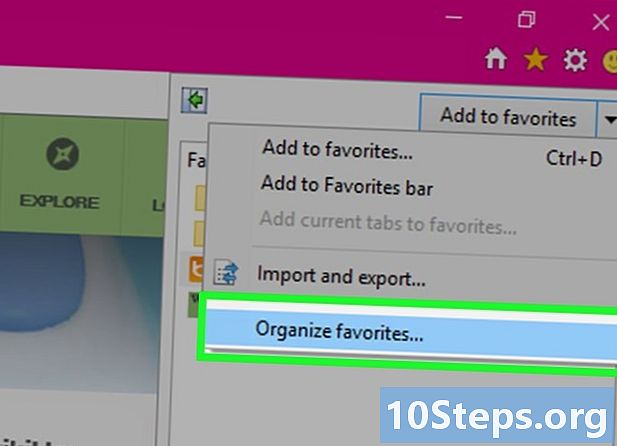
Организирайте любимите си. Ако имате много любими, можете да използвате Мениджъра на любимите, за да ги сортирате и съхранявате. Кликнете върху менюто любими и изберете Организиране на любими, Ако менюто "Любими" не се появи, натиснете Alt.- Кликнете и плъзнете любимо, за да го преместите в друга папка. Можете също да плъзнете папки в други папки.
- Щракнете с десния бутон върху маркер или папка и изберете премахване за да го изтриете. Всички любими в изтрита папка също ще бъдат изтрити.
Метод 6 Опитайте с Internet Explorer 11 (мобилен)
-
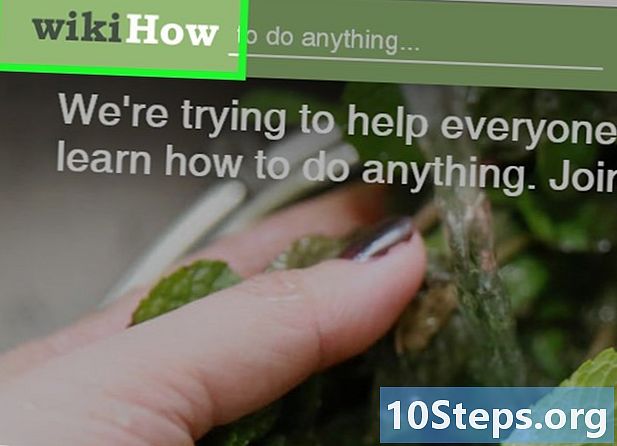
Отворете страницата, която искате да добавите към любими. -
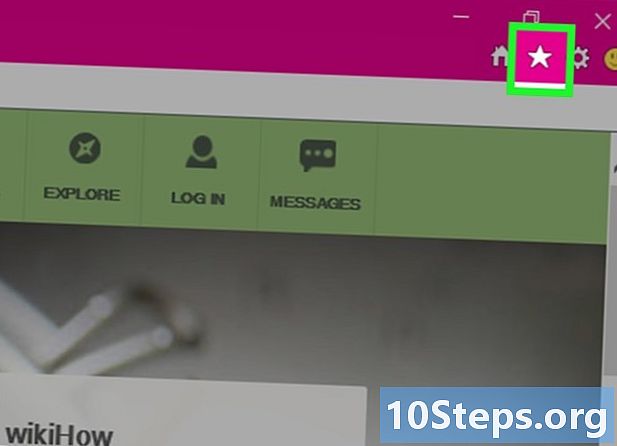
Натиснете бутона любими. Можете също да кликнете върху него в адресната лента. Ако адресната лента не се появи, прекарайте пръст нагоре от долната част на екрана или щракнете върху лентата в долната част. -
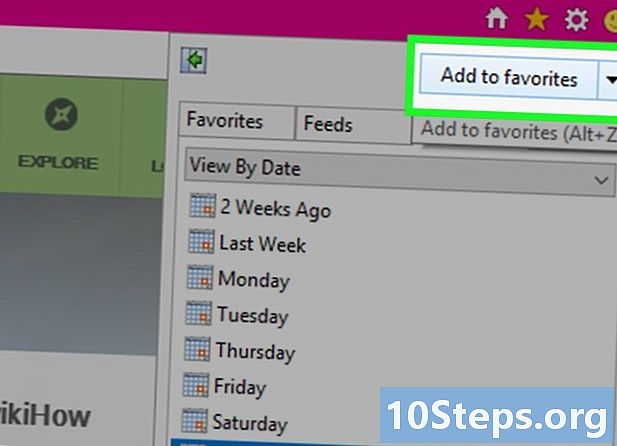
Кликнете върху бутона Добави към любими. Можете да го намерите в горния десен ъгъл на лентата с любими.- Можете също да натиснете Ctrl+D ако имате клавиатура
-
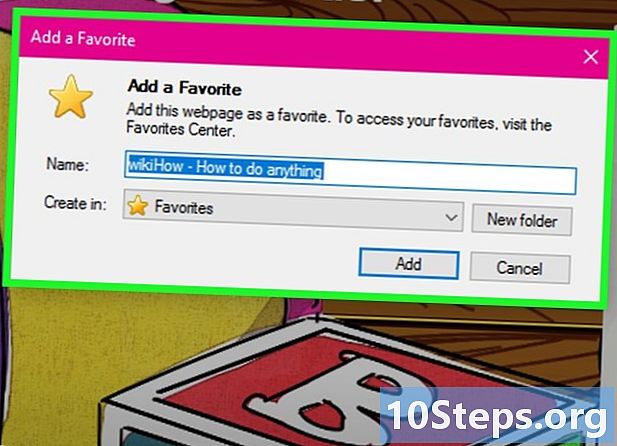
Редактирайте подробностите за любимата. След това натиснете или кликнете върху бутона добави, Можете да промените името на любимата и да изберете папка, където да я запишете от падащото меню. -
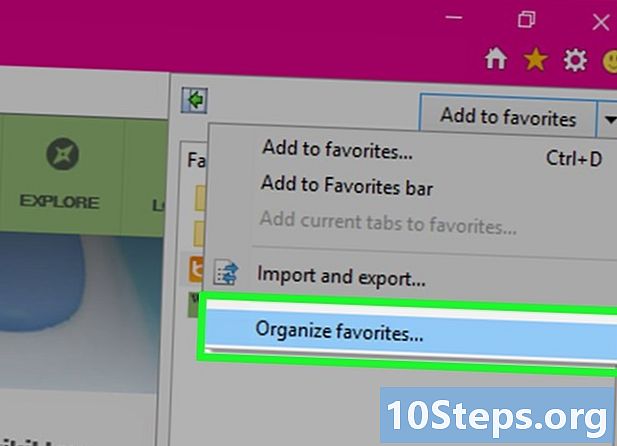
Организирайте любимите си. Можете да покажете всичките си любими в лентата с любими. Докоснете името на папката в горната част на лентата и я задръжте, за да изберете друга папка.- Докоснете и задръжте отметка или щракнете с десния бутон, за да отворите меню, което ще ви позволи да изтриете отметката.
- Изберете промяна в менюто, за да преименувате любим или да го преместите в друга папка.
Метод 7 Използване на Safari
-
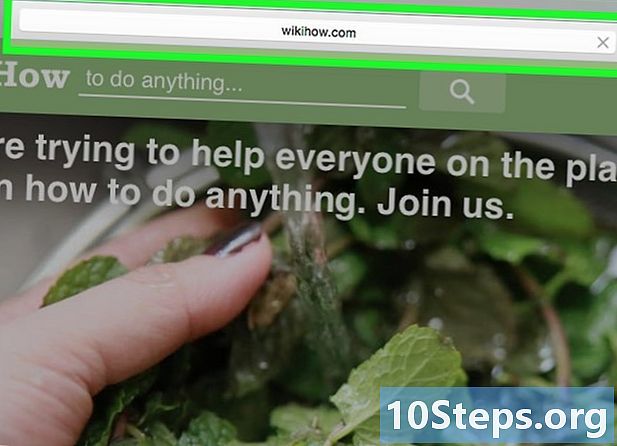
Отидете на уебсайта, който искате да добавите към любими. -
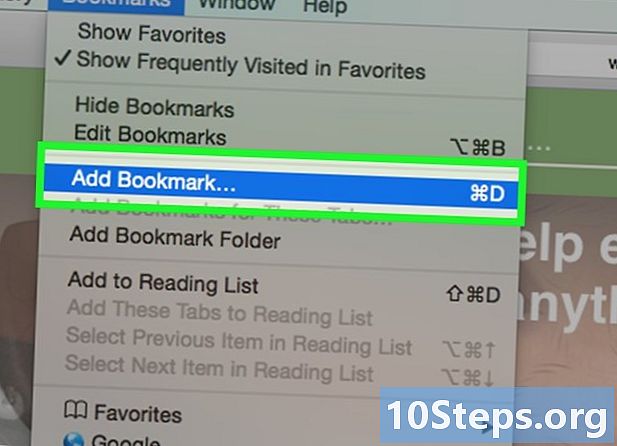
Кликнете върху любими → Добавете любима. Можете също да натиснете ⌘ Команда+D. -
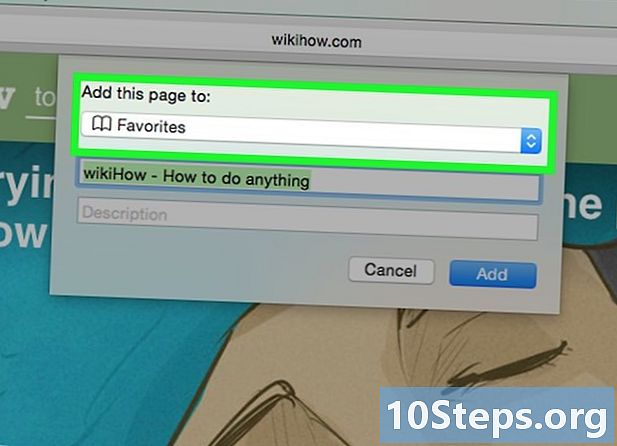
Изберете местоположение за любимото. Менюто, което ще се появи, ще ви позволи да изберете папката, в която искате да запазите любимата си. Можете да го добавите към която и да е от папките или лентата си с любими. -
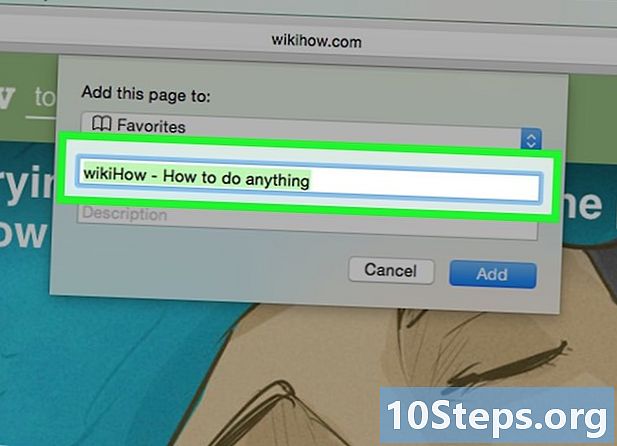
Дайте име на любимия и го запазете. По подразбиране любимият ще има име, идентично на заглавието на страницата. Можете да промените заглавието, преди да запазите любимото. Кликнете върху Добавяне, когато сте доволни от местоположението и заглавието. -
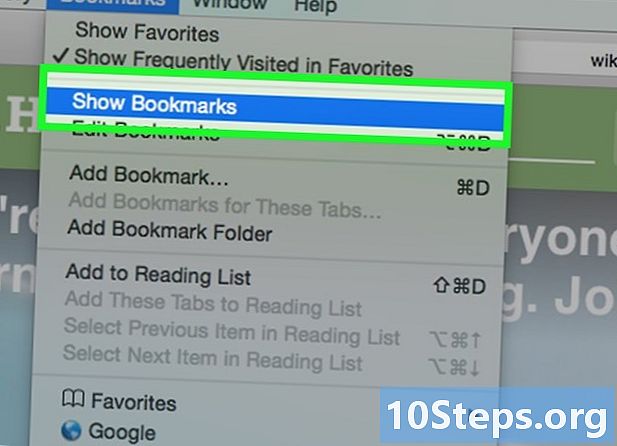
Организирайте любимите си. Ако имате много любими, можете да ги управлявате и организирате, като използвате мениджъра на любимите. Кликнете върху любими → Показване на любими или натиснете ⌘ Команда+⌥ Вариант+изместване за да отворите мениджъра на любимите.- Създайте нова папка, като щракнете върху любими → Добавете папка с предпочитаниили натиснете клавиша изместване+⌥ Вариант+N.
- Преместете любим, като щракнете върху него и го плъзнете. Можете да изберете няколко любими до момента ред натискане и щракване върху всеки два.
- Изтрийте предпочитаните, като щракнете с десния бутон и изберете премахване.
-
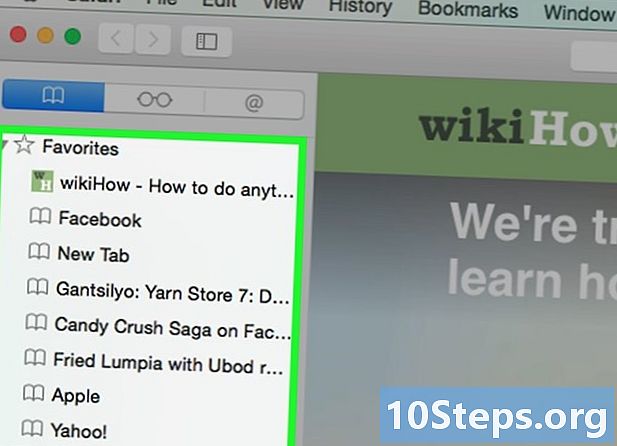
Отворете страничната лента на любимите. Страничната лента ви позволява бързо да преглеждате всички ваши любими и папки, докато разглеждате уебсайт. Кликнете върху показ → Показване на страничната лента на любимитеили натиснете клавишите
Ctrl+⌘ Cmd+1 .
Метод 8 Направете тест със Safari (iOS)
-
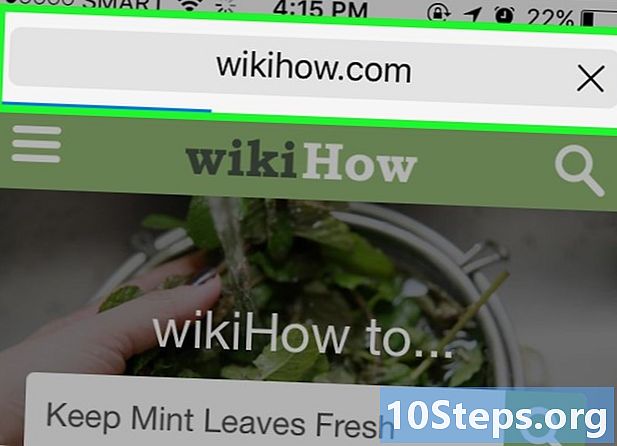
Отворете уеб страницата, която искате да добавите към любимите. -
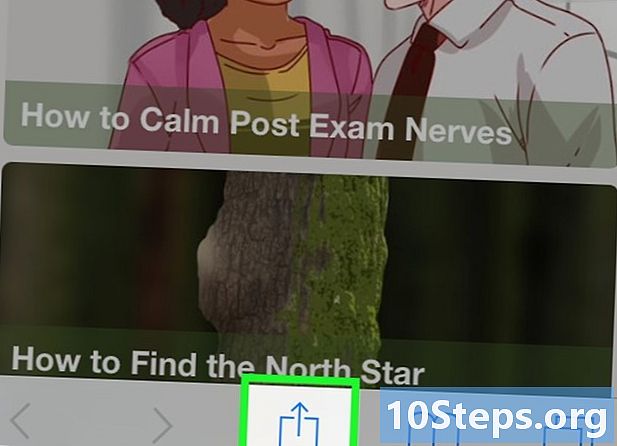
Докоснете бутона Споделяне в долната част на екрана. -
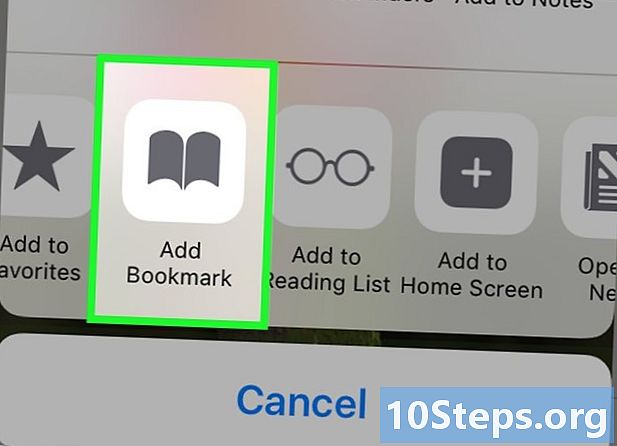
Изберете Добавете любима в прозореца, който се показва. -
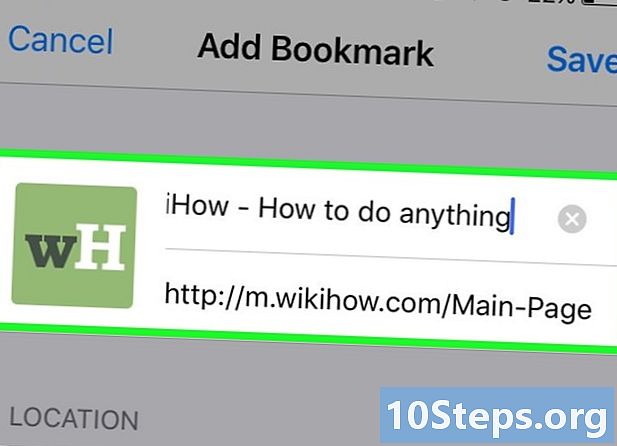
Редактирайте подробностите за любимите си. Можете да промените заглавието на отметката, както и точния адрес на целевата страница. Можете също да натиснете опцията лизинг за да изберете къде да запазите любимата си.- преса рекорд когато любимият ви подхожда.
Метод 9 Използване на Opera
-
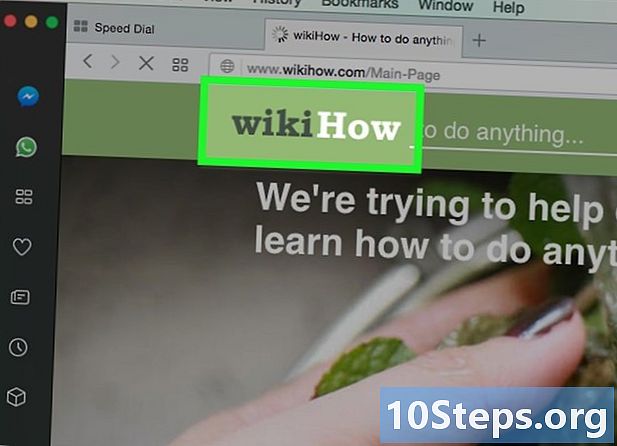
Отидете на уебсайта, който искате да добавите към любими. -
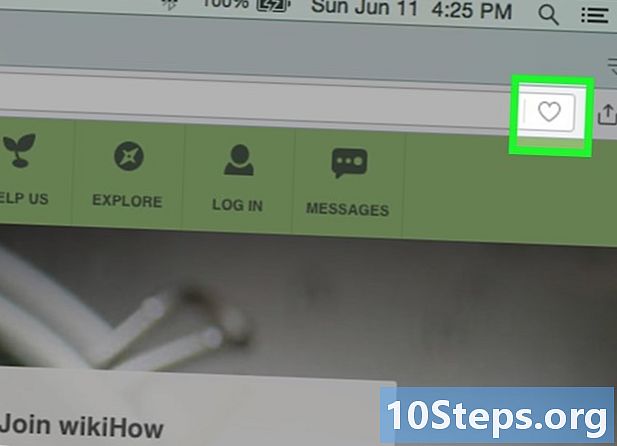
Кликнете върху бутона ♥ отдясно на адресната лента. -
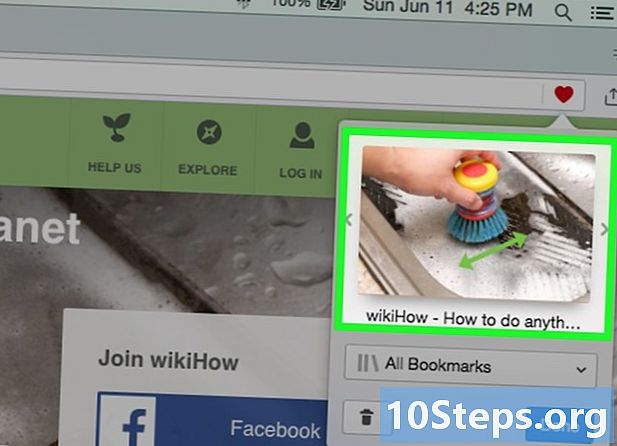
Изберете изображение за любимото. Opera ви позволява да изберете изображение, което ще бъде свързано с любимото. Ще можете да изберете определено изображение на страницата или екранна снимка на цялата страница. Кликнете върху бутоните < и > за да превъртите изображенията. -
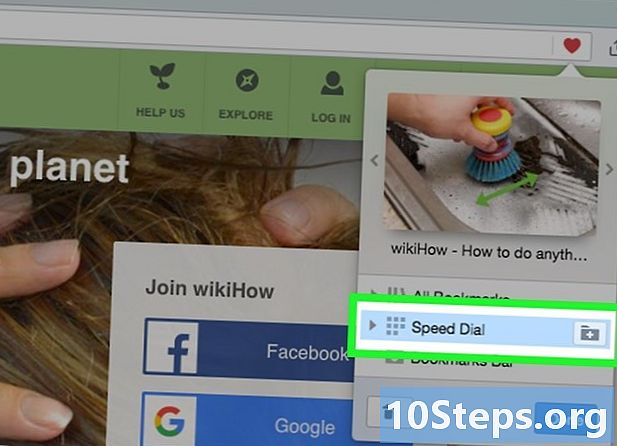
Добавете страницата към своето бързо набиране. Функцията за бързо набиране е съвкупност от страници, които посещавате много често, която се появява на страницата „Нов раздел“ по подразбиране. Щракнете върху бутона за бързо набиране в горния десен ъгъл на прозореца Любими, за да го добавите към списъка за бързо набиране. -
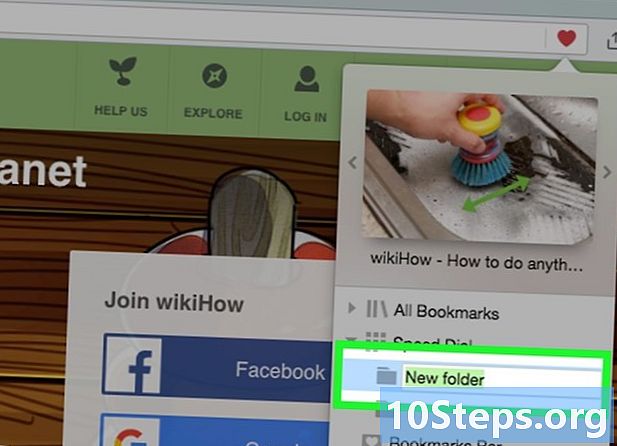
Изберете папка за любимата. Кликнете върху папката в долната част на прозореца, за да изберете папка, където да запазите любимата. По подразбиране той ще бъде запазен в папката "Несортирани предпочитани". -
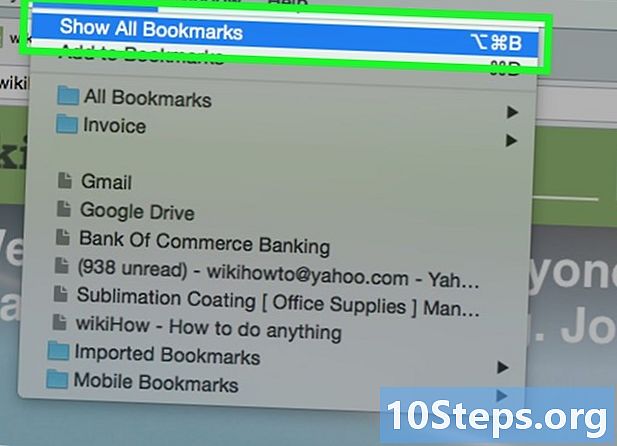
Вижте всичките си любими. Можете да отворите нов раздел с всички ваши любими и любими папки. Кликнете върху менюто опера и изберете любими → Вижте всички любимиили натиснете Ctrl+изместване+B.- Кликнете и плъзнете любимо, за да го пренаредите. Можете да изберете няколко предпочитани едновременно, като създадете правоъгълник за избор около избраните от вас любими или като щракнете върху бутона ✓, който се появява, когато поставите курсора върху любим.